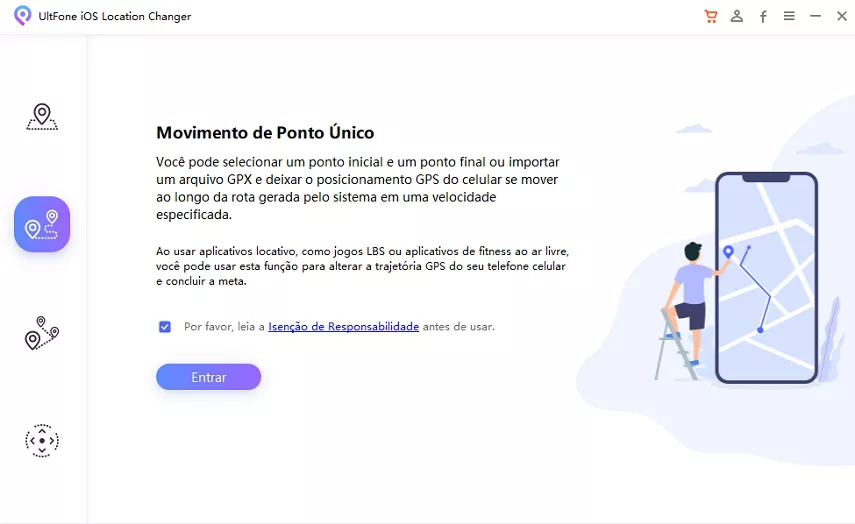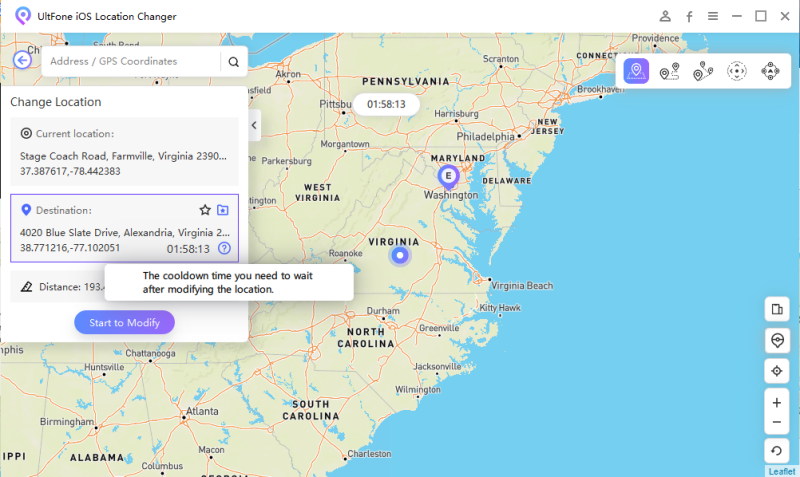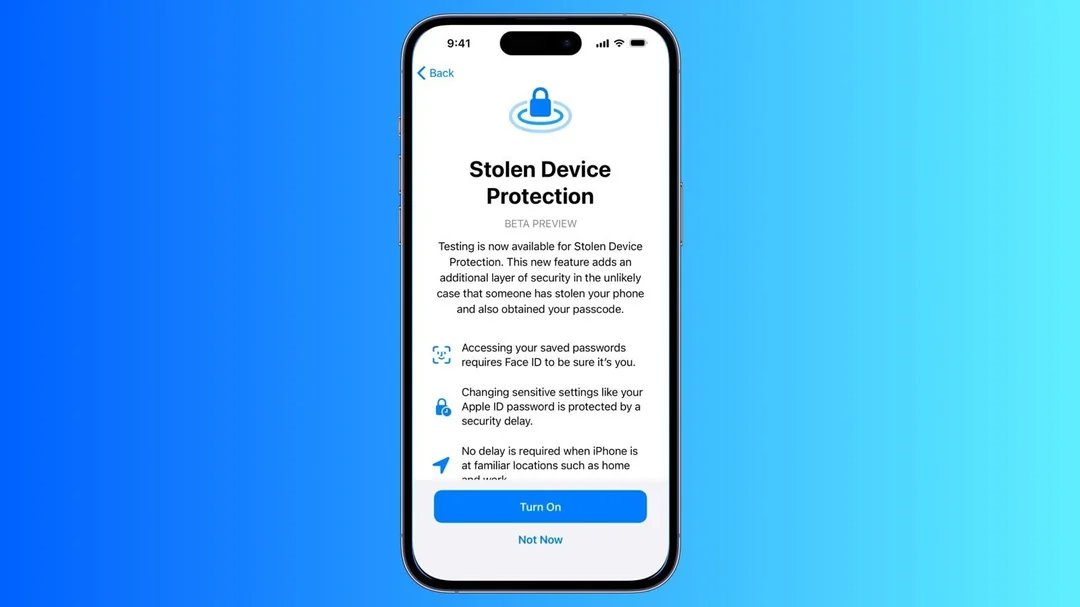[iOS 17.4] Capacidade de carregar aplicativos lateralmente de lojas de aplicativos alternativas (tutorial completo)
 Tadeu Micael
Tadeu Micael- Atualizado em 2024-04-09 iOS 17
A Apple finalmente lançou a tão aguardada atualização do iOS 17.4. Como esperado, ela traz a capacidade de carregar aplicativos de lojas de aplicativos alternativas do iOS, juntamente com uma série de outras funcionalidades.
Mas como exatamente funciona o recurso de carregamento lateral da UE? É necessário ativá-lo antes de usá-lo? Quais são os passos para instalar uma loja de aplicativos alternativa? Existe algum problema com esse recurso? Você pode usá-lo fora da UE? Responderemos a todas essas perguntas abaixo. Vamos direto ao assunto.
- Parte 1: O que é Sideloading & Loja de Aplicativos Alternativa no iOS 17.4?
- Parte 2: Como Instalar Lojas Alternativas e Carregar Aplicativos (Passo a Passo)
- Parte 3: Como Carregar Aplicativos se Você Não Estiver na UE
Parte 1: O que é Sideloading & Loja de Aplicativos Alternativa no iOS 17.4?
A União Europeia impôs uma lei à Apple para permitir que os usuários baixem aplicativos de outras fontes, e não apenas da App Store. Para cumprir com a lei, a Apple introduziu a capacidade de instalar mercados de aplicativos de terceiros, também conhecidos como mercados de aplicativos alternativos.
Com esse recurso, agora você pode instalar mercados de aplicativos diferentes da App Store no seu iPhone. Depois de instalar o mercado, você pode baixar aplicativos desse mercado.
Se você está se perguntando se pode carregar um aplicativo diretamente no seu iPhone sem uma loja alternativa, a resposta é "não". Ao contrário do Android, onde você pode instalar diretamente um arquivo APK para instalar um aplicativo, você precisa de uma loja alternativa para baixar um aplicativo de fora da App Store.
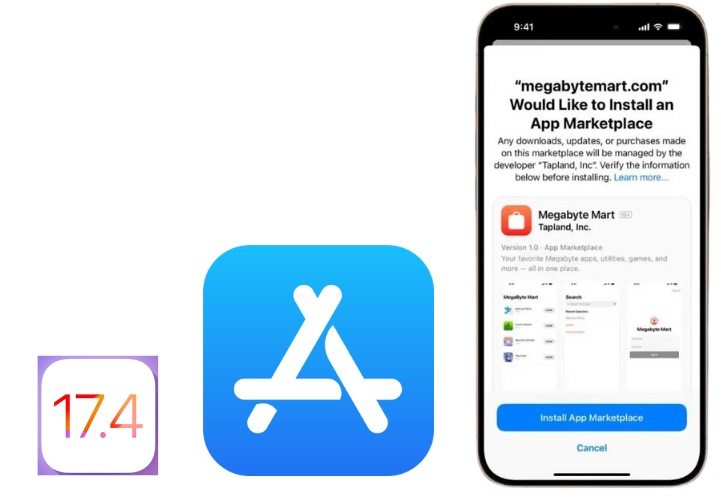
Onde está disponível o carregamento lateral do iOS 17.4?
Você só pode baixar mercados de aplicativos alternativos se estiver na UE. Isso significa que o recurso está disponível apenas para os usuários que residem em um dos países da UE.
Se você estiver fora da UE, não poderá usar esse recurso.
Se você estiver atualmente na UE e depois sair da região, poderá continuar a usar os aplicativos carregados lateralmente, mas não poderá baixar mais nenhum deles. Além disso, não poderá instalar novos mercados de aplicativos após sair do país.
É possível instalar lojas de aplicativos alternativas com uma VPN?
Não, você não pode usar uma VPN para falsificar sua localização na UE e instalar lojas de aplicativos alternativas. Ela apenas altera sua localização de rede ao modificar seu IP. Embora os fatores específicos que influenciam ainda sejam desconhecidos, a especulação externa sugere que a Apple pode considerar os seguintes aspectos:
- 1. As configurações de região do seu dispositivo (a Apple verifica isso, mas não a localização exata, por motivos de privacidade).
- 2. Endereço de cobrança para o ID Apple.
- 3. Tipo de dispositivo (como iPhone, iPad, etc.).
- 4. A Apple está adicionando uma nova seção no menu "Sobre este iPhone" para mostrar a região do dispositivo.
Parte 2: Como Instalar Lojas Alternativas e Carregar Aplicativos (Passo a Passo)
Se você estiver localizado em um dos países que fazem parte da UE, poderá usar o recurso imediatamente. Primeiro, você precisa instalar um mercado de aplicativos alternativo de terceiros. Para fazer isso, siga as etapas abaixo.
- Abra o link fornecido pelo desenvolvedor da loja de aplicativos alternativa. Se você não tiver um, pode procurar mais em um mecanismo de busca como o Google.
- Depois de estar na página da web, toque no botão de instalação.
- Se você estiver instalando uma loja alternativa pela primeira vez, precisará aprová-la. Para fazer isso, abra o aplicativo Configurações e toque na mensagem que diz "Permitir Loja de Aplicativos de...", depois toque em Permitir.
- Abra o navegador novamente e toque no botão de instalação novamente para concluir o processo.
Depois de instalar a loja alternativa, você está pronto para começar a baixar aplicativos dela. Para instalar um aplicativo do novo mercado, siga as etapas abaixo.
- 1. Abra o novo mercado de aplicativos tocando no ícone na tela inicial.
- 2. Permita todas as permissões solicitadas. No entanto, observe que a Apple não tem muito controle sobre lojas alternativas, portanto, você deve ter cuidado sobre quais lojas concede permissões sensíveis. Algumas lojas podem ser suspeitas e fraudulentas.
- 3. Procure por um aplicativo e toque no ícone de instalação.
- 4. Você verá um novo tipo de pop-up pedindo para instalar o aplicativo, basta tocar no botão Instalar para continuar.
- 5. Aguarde o término do download do aplicativo e pronto.
Parte 3: Como Carregar Aplicativos se Você Não Estiver na UE
Altere a Região do seu iPhone com o UltFone iOS Location Changer
Alterar Região do Apple IDO segundo método é alterar a região do seu Apple ID, bem como falsificar sua localização para a UE usando uma ferramenta de alteração de localização. Observe que você precisará realizar ambos os passos para instalar com sucesso lojas alternativas. Para alterar a localização do seu Apple ID:
- Abra o aplicativo Configurações e toque no seu ID Apple.
- Toque em Mídia e Compras e, em seguida, selecione "Visualizar Conta".
- Selecione a opção para alterar a região e escolha qualquer um dos países da UE.
- Preencha o restante dos detalhes.

Agora, você precisará do UltFone iOS Location Changer, a melhor ferramenta para alterar a localização GPS do seu iPhone para qualquer lugar do mundo sem a necessidade de fazer jailbreak. Basicamente, ele engana o seu dispositivo para mostrar que você está em uma localização diferente de onde realmente está. E é compatível com o iOS 17 mais recente. Veja como usá-lo para alterar a região do seu iPhone para a UE:
- Passo 1 Baixe e instale o UltFone iOS Location Changer no seu computador. Em seguida, inicie o programa e conecte seu iPhone. Toque no botão "Entrar" na interface principal.

- Passo 2 Escolha ou insira uma localização no mapa para a qual deseja mudar a localização. Certifique-se de escolher uma localização na UE.

- Passo 3 Agora você alterou com sucesso a localização para a UE.

Se você também alterou com sucesso a região do seu dispositivo nas configurações, agora poderá instalar e usar lojas de aplicativos secundárias.
Conclusão
O iOS 17.4 traz a capacidade de instalar lojas de aplicativos secundárias e usá-las para instalar aplicativos carregados lateralmente. No entanto, esse recurso está disponível apenas nas regiões da UE. Se você estiver fora da UE e desejar usar esse recurso, pode alterar sua região nas configurações do ID Apple e, em seguida, usar um localizador de localização como o UltFone iOS Location Changer.